交换机接无线路由器如何设置 交换机接无线路由器设置的方法有哪些
时间:2017-07-04 来源:互联网 浏览量:
今天给大家带来交换机接无线路由器如何设置,交换机接无线路由器设置的方法有哪些,让您轻松解决问题。
交换机连接无线路由器很多人都会,通过交换机连接无线路由器,可实现实现网络结构的拓展,但连接之后要怎么设置呢?下面是学习啦小编整理的交换机接无线路由器设置的方法,供您参考。
交换机接无线路由器设置的方法交换机连接无线路由器有两种模式。
模式一:网络拓展(即拓展物理网络)模式。
将交换机LAN口与无线路由器LAN口进行连接,其它电脑通过无线路由器LAN口或无线接口进行连接。
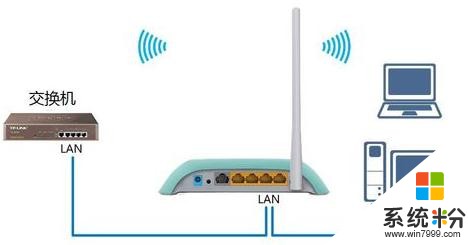
此时需要对无线路由器进行Wifi设置,即在如图所示的“无线网络”设置界面中,设置其“SSID”和“无线密码”,以便将其它无线设置进行连接。
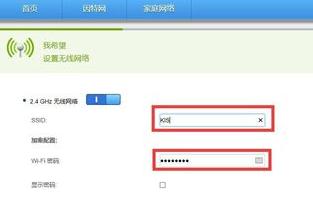
接下来对连接到无线路由器的电脑IP地址进行设置,这个需要根据上级路由器有关“DHCP服务器”相关设置进行。如果是动态IP地址分配方式,则无需再对各计算机进行设置就可以正常上网啦。

模式二:网络共享(即共享上网宽带)模式。
将无线路由器的WAN口与交换机LAN口进行连接,各个计算机以有线或无线方式与无线路由器LAN口和无线网络进行连接。
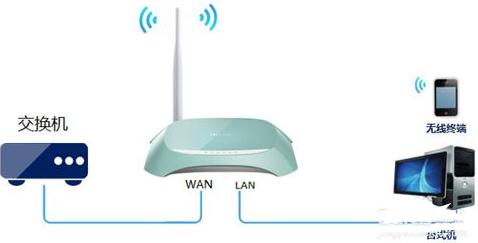
接下来进入无线路由器“网络参数”设置界面,勾选“通过动态分配 IP 或 静态配置 IP 上网,不需要输入上网账号和密码”项,同时设置其它被分配的IP地址信息,点击“保存”按钮。
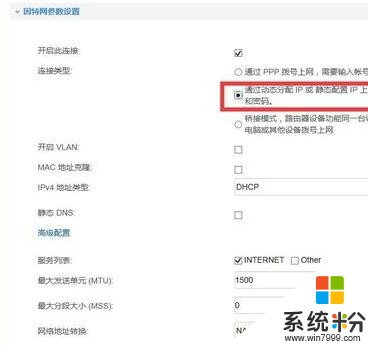
接下来可以根据实际需要选择是否开启“DHCP服务器”功能,如图所示:
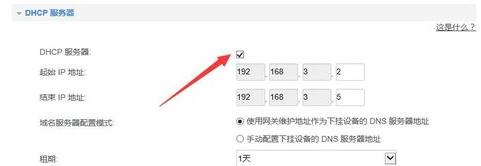
同时还需要设置无线路由器的LAN口地址,以方便在局域网中对无线路由器进行访问及设置操作。切换到”LAN口设置“选项卡,勾选“启用DHCP服务器“项,同时设置IP地址范围,点击”保存“按钮。
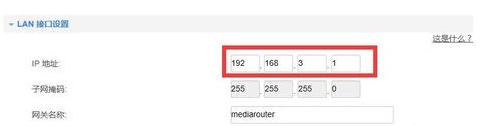
设置Wifi密码信息:
切换到”无线网络设置“-“无线加密设置”选项卡,在此设置无线WiFi的“SSID”和“密码”信息,点击“保存”按钮。
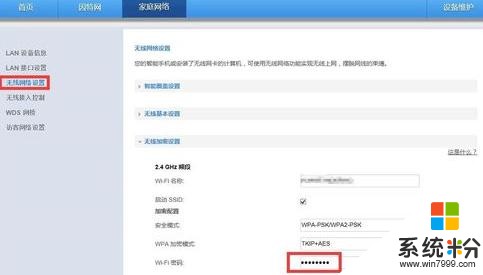
待所有操作完成后,切换到“设备管理”界面,点击“重启”按钮,以重启一下无线路由器,即可使设置生效。
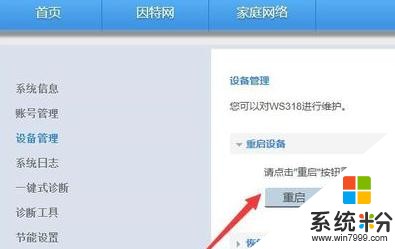
如果无线路由器已关闭了“DHCP服务器”功能,则我们需要手动设置电脑IP地址。如图所示,在“本地连接”处进行设置。
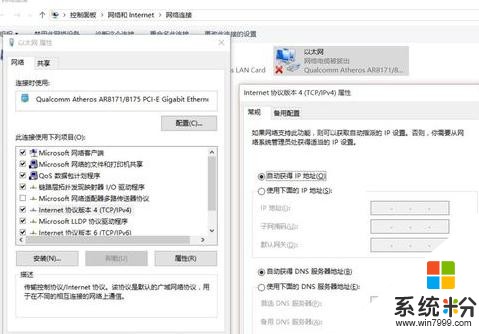
交换机接无线路由器设置的相关文章:
1.路由器接交换机再接无线路由器怎么设置
2.D-Link无线路由器当交换机用怎么设置
3.交换机怎么接无线路由器
4.无线路由器怎么设置成交换机
以上就是交换机接无线路由器如何设置,交换机接无线路由器设置的方法有哪些教程,希望本文中能帮您解决问题。
相关教程
- ·交换机下怎样接无线路由器? 交换机下接无线路由器的方法有哪些?
- ·交换机如何接二级路由器 交换机接二级路由器使用的方法有哪些
- ·电脑联不上无线路由器,如何设置无线路由器 电脑联不上无线路由器,设置无线路由器的方法有哪些
- ·磊科无线路由器wds桥接如何设置 磊科无线路由器wds桥接设置方法
- ·360路由器p1如何设置为无线交换机使用 360路由作交换机进入管理界面的方法
- ·如何用ipad设置无线路由器联网? 用ipad设置无线路由器联网的方式有哪些?
- ·文件怎么打印a3纸 A3纸打印A4纸步骤
- ·电脑打印机脱机状态怎么处理 打印机脱机状态如何处理
- ·如何登录steam账号电脑 Steam账号首次登录步骤详解
- ·不小心删除的应用怎么找回来 手机删除的应用如何找回
电脑软件教程推荐
- 1 电脑怎么打开键盘输入 电脑虚拟键盘打开方法详解
- 2 共享打印机无法找到核心驱动程序包 如何解决连接共享打印机时找不到驱动程序的问题
- 3 电脑无线网总是自动断开 无线wifi频繁自动断网怎么解决
- 4word怎么显示换行符号 Word如何隐藏换行符
- 5电脑可以用热点连吗? 电脑连接手机热点教程
- 6wifi连接后显示不可上网是什么原因 手机连接WiFi但无法上网怎么办
- 7如何更改outlook数据文件位置 Outlook数据文件默认存储位置更改
- 8没装宽带用什么代替上网 不用宽带如何实现家庭无线上网
- 9苹果日历节气 苹果手机如何设置显示24节气提醒
- 10怎么把安卓手机照片导入电脑 安卓手机如何传照片到电脑
电脑软件热门教程
- 1 怎么解决华硕笔记本摄像头拍出来倒立的情况 解决华硕笔记本摄像头拍出来倒立的方法
- 2 电脑耳机一边响一边不响如何修复 电脑耳机一边响一边不响修复的方法
- 3 手机电源键坏了如何解决 手机电源键坏了解决的方法
- 4如何取消桌面右下角弹窗广告?桌面右下角弹窗广告的取消方法。
- 5如何安装致得文档管理系统免费版
- 6H1Z1进不去游戏 无法连接到网络的解决方法 H1Z1进不去游戏 无法连接到网络该如何处理
- 7如何在电脑无法开机的情况下考出或备份重要文件 在电脑无法开机的情况下考出或备份重要文件的方法
- 8删除 快捷键 删除快捷键ctrl加v
- 9vivo手机如何换通话背景图片 vivo手机 换通话背景图片的方法
- 10thinkpade15怎么关闭触摸板 如何在ThinkPad笔记本上关闭触摸板
